Trên các dòng máy Samsung S7 trở lên thì công cụ Game Launcher có thêm một tùy chọn trong Hiệu suất trò chơi phép bạn cài đặt và tùy chỉnh FPS cho mỗi Game được cài đặt. Các cài đặt này sẽ ghi đè lên cài đặt của Game, điều này sẽ giúp bạn điều chỉnh cân bằng hiệu suất của máy khi chơi Game để giảm Lag và nóng. Tuy vậy có một lưu ý khi áp dụng mà mình sẽ chia sẻ với bạn trong bài viết này.
📝 FPS (frame per second) là số khung hình/ giây. Đây là thông số giúp nhận biết khung hình mượt hay giật. Mắt chúng ta nhận biết được > 24 khung hình/ giây sẽ cho cảm giác ảnh liên tục và mượt. Dựa vào thông số này bạn sẽ điều chỉnh FPS để phù hợp với Game và cấu hình máy.
Cách bật Game Launcher trên điện thoại Samsung
Game Launcher được cài đặt sẵn trên Smartphone Samsung, tuy vậy nếu bạn vẫn không thấy nó ở đây thì bạn có thể vào: Cài đặt > Tính năng nâng cao và sau đó Bật Game Laucnher.
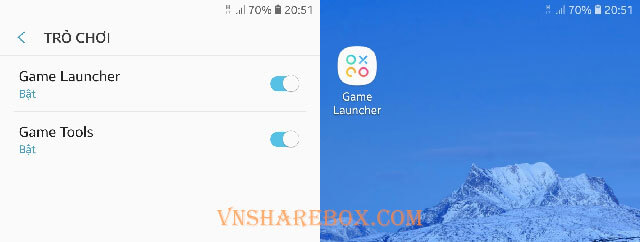
Quay trở lại màn hình chờ, bạn tìm và khởi chạy Game Launcher.
Trong màn hình Game Launcher, bạn chọn tiếp vào Hiệu suất trò chơi.
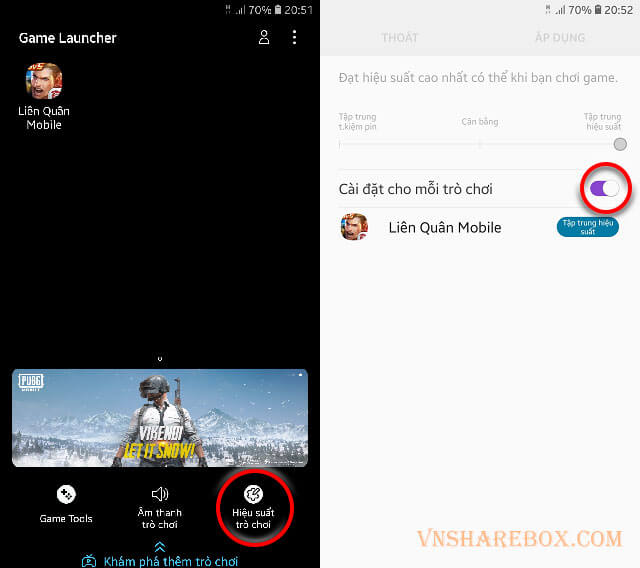
Tiếp theo, bạn có thể cài đặt cho tất cả Game bằng cách điều chỉnh hiệu suất tại thanh trượt. Hoặc nếu bạn muốn cài đặt FPS cho từng Game thì chọn bật Cài đặt cho mỗi trò chơi.
Cách tùy chỉnh FPS bằng Game Launcher
Sau đó, chọn vào Game trong danh sách bạn muốn cài đặt và tùy chỉnh FPS.
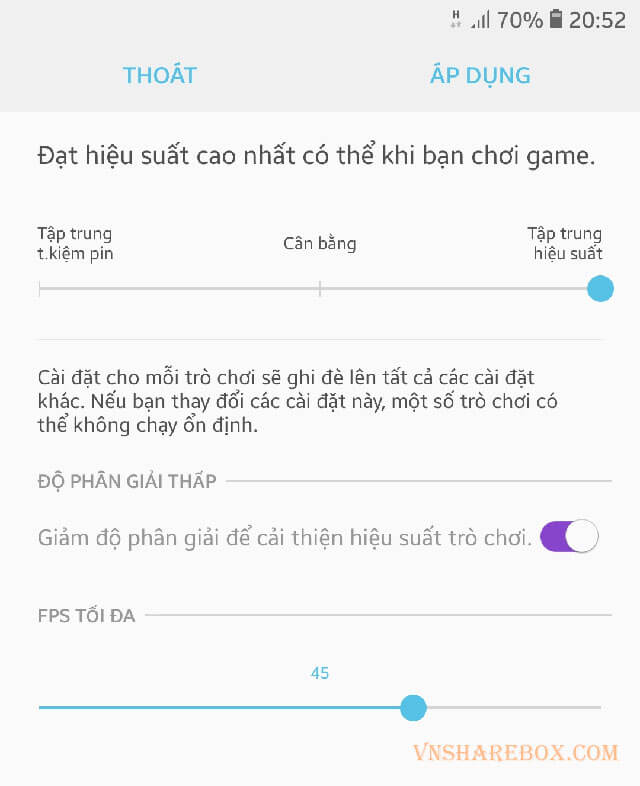
FPS tối đa thì bạn nên tùy chỉnh trong khoảng từ 30 -> 60.
Lưu ý: nếu bạn cài đặt trong cài đặt của Game là 30 FPS chỉ sử dụng tối đa là 30. Vì vậy bạn cần chọn 60 FPS trong cài đặt của Game thì cài đặt FPS của Game Launcher sẽ ghi đè lên và tối đa FPS theo cài đặt.
Như vậy, tùy chỉnh FPS bằng Game Launcher có thể nâng FPS cao hơn 30. Nhưng vẫn giúp máy có thể cần bằng tốt giữa đồ họa và trải nghiệm.
FPS sẽ không luôn ở mức cài đặt mà có nhiều nguyên nhân làm nó bị giảm đột ngột. Để ổn định FPS hiệu quả hơn bạn tham khảo thêm bài viết: Tối ưu hiệu năng chơi Game Android.

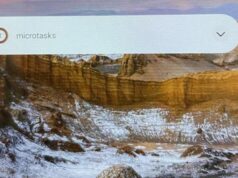

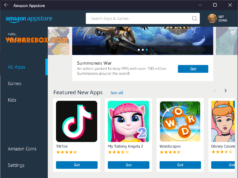








Sao game launcher của mình ko có hiệu suất trò chơi ?
Nó chỉ có trên Game Launcher S7 trở lên thôi. Con Note 5 của mình cũng không có 😊😊😊.
ad ơi sài cái này có giảm giật lag không v . mà game laucher và game tuner cái nào lơi hơn ạ
Mình dùng game launcher. Với áp dụng vài mẹo https://vnsharebox.com/android/cach-toi-uu-hieu-nang-choi-game-tren-dien-thoai-samsung-galaxy/ thì cũng khá mượt.
Hiện tại mình vẫn đang sử dụng S7 để chơi Liên Quân, PubG cũng khá ổn.
Samsung tab e thì xài có ổn ko ạ
Mình chưa sử dụng Samsung tab e nên không rõ có “ổn” không. Nhưng bạn cứ tùy chỉnh, nếu máy nóng hơn bình thường thì bạn nên để về FPS mặc định.
Samsung a10s có sài được ko ạ
Hình như là không bạn ơi. Nó chỉ hỗ trợ trên một số dòng Samsung thôi.
Bạn tham khảo một số cách đơn giản khác xem: https://vnsharebox.com/android/cach-toi-uu-hieu-nang-choi-game-tren-dien-thoai-samsung-galaxy/
Sao máy mình a20s sao lại ko ví game laucher v
Game launcher chỉ có trên dòng S, với Note thôi bạn Tùng ơi. 😁😁
Samsung j7 pro có không ad
Chắc là không bạn ơi. Nó chỉ có trên dòng Note vs S của Samsung thôi.
Samsung A02 có k ad,fps dao động nhiều nhất là bao nhiêu